Cinq conseils pour économiser de l'argent sur l'encre et le papier de l'imprimante à la maison ou au travail
Matériel Impression / / March 19, 2020
Dernière mise à jour le

Tout le monde sait que si vous imprimez beaucoup de documents, les coûts d'encre, de toner et de papier augmentent rapidement. Voici quelques conseils pour économiser de l'argent lorsque vous imprimez.
Même avec des PDF et de nombreuses communications numériques via les smartphones et les e-mails, les gens choisissent toujours d'imprimer leurs documents sur papier. Certains utilisateurs ne peuvent tout simplement pas sortir de cette habitude ou, dans certains cas, cela est nécessaire, selon le document. Comme tout le monde le sait, les imprimantes sont bon marché, mais l'encre, d'autre part, pas tellement. Voici quelques conseils que vous pouvez suivre pour économiser de l'argent et du papier si vous devez imprimer des documents.
Ajuster la qualité d'impression pour économiser de l'encre
Lorsque vous devez imprimer un document texte, vous pouvez économiser une quantité considérable d'encre en le configurant pour imprimer en qualité brouillon rapide. Chaque imprimante est différente et le réglage sera à différents endroits. Dans cet exemple, j'imprime un contrat au format PDF. J'ai juste besoin de voir ce qu'il y a dessus, donc l'impression en haute qualité n'est certainement pas nécessaire.
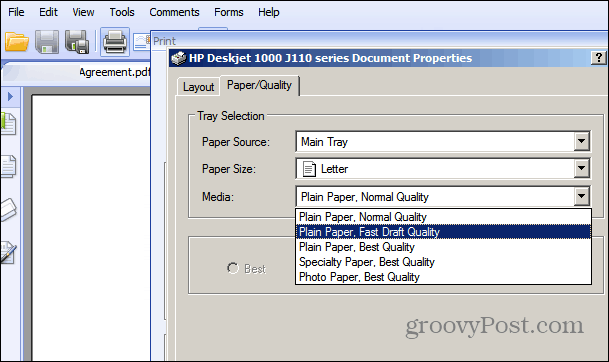
Si vous imprimez quelque chose en couleur et souhaitez économiser de l'encre, configurez votre imprimante pour l'impression en niveaux de gris. Par exemple, sur mon Canon MP495, j'ai défini la qualité d'impression sur Impression rapide et en niveaux de gris.
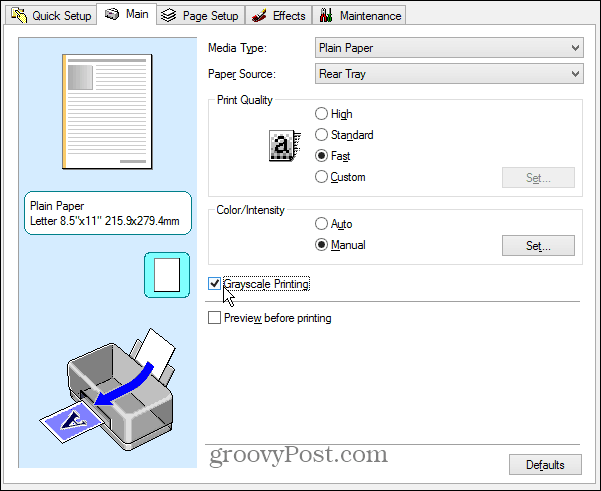
Si vous avez besoin d'imprimer en couleur, utilisez les paramètres de votre imprimante pour réduire la quantité d'encre utilisée en diminuant les niveaux de luminosité et l'intensité si vous le pouvez. Bien sûr, si vous imprimez des photos, vous souhaiterez probablement laisser les paramètres par défaut ou mieux.
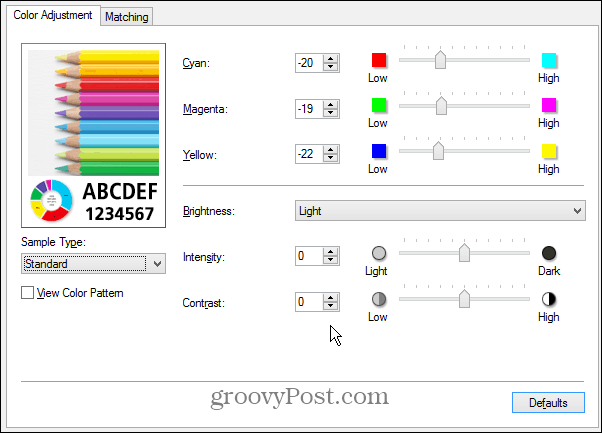
Imprimer uniquement le texte que vous voulez à partir d'une page Web
Si vous souhaitez imprimer du texte et peut-être une image ou deux à partir d'une page Web, il n'y a aucune raison d'imprimer 10 pages avec des publicités et en couleur - un gaspillage terrible. Pour éviter cela, sélectionnez simplement ce que vous souhaitez imprimer, cliquez avec le bouton droit et sélectionnez Imprimer ou appuyez sur Ctrl + P. Ensuite, lorsque la fenêtre Propriétés de la pinte apparaît, cochez Sélection d'impression. Seulement ce que vous en surbrillance imprimera.
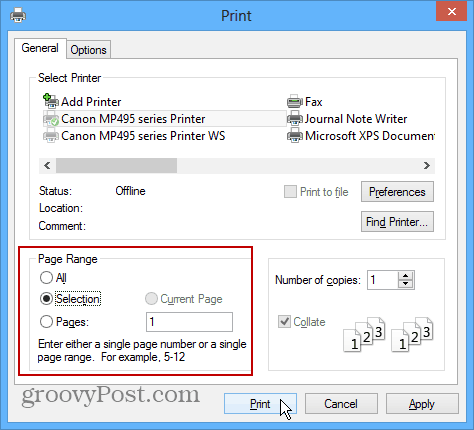
Utilisez les extensions de navigateur pour économiser de l'argent sur l'impression
Tous les navigateurs ont de nombreuses extensions et modules complémentaires qui vous permettent de faire beaucoup de choses, dont l'une permet d'économiser de l'argent lors de l'impression. Dans Google Chrome, essayez le Extension imprimable qui vous permet de supprimer des sections d'une page Web et d'enregistrer une page au format PDF.
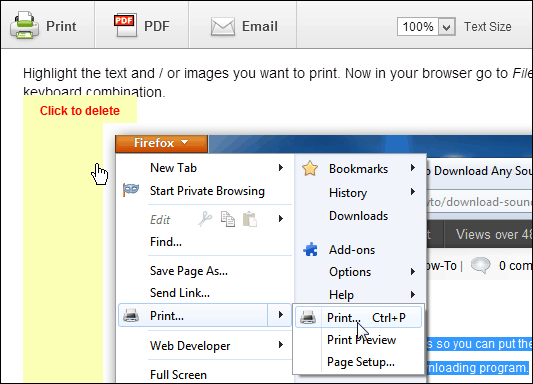
Réduisez les coûts de toner de l'imprimante laser
Les cartouches de toner dans les imprimantes laser peuvent être assez coûteuses. Les cartouches sont équipées d'un capteur infrarouge qui détecte lorsque la cartouche est vide de liquide. Dans la plupart des cas, l'imprimante cessera de fonctionner une fois qu'elle aura détecté une cartouche épuisée, même si la cartouche n'est pas réellement vide. Regarde ça hack intelligent pour réduire de moitié les coûts de toner.
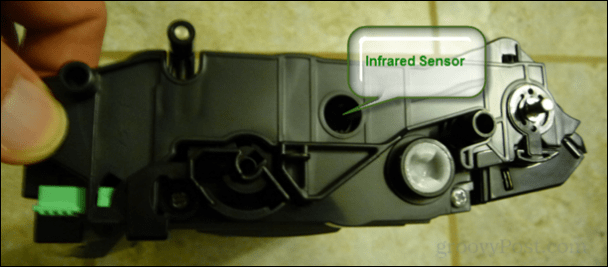
Enregistrer des documents au format PDF
Si vous avez besoin d'un document, essayez de prendre l'habitude de ne pas l'imprimer. Si vous enregistrez ce dont vous avez besoin au format PDF, vous pouvez le visualiser et l'afficher sur n'importe lequel de vos ordinateurs ou appareils mobiles. Si vous devez le modifier, il existe des outils gratuits et maintenant Office Web Apps vous permet de le faire à partir de votre navigateur.
Si vous utilisez Microsoft Office, consultez ces articles:
- Enregistrer les documents Office 2007 au format PDF(Complément gratuit requis)
- Enregistrer les documents Office 2010 au format PDF
- Enregistrer les documents Office 2013 au format PDF
- Lire et modifier des fichiers PDF avec Office Web Apps
N'oubliez pas non plus qu'Adobe n'est pas le roi du PDF. En fait, il existe plusieurs alternatives plus rapides et meilleures. Découvrez ce post: Cinq outils gratuits pour visualiser et créer des PDF
Que prenez-vous? Vous rêvez un jour d'un bureau complètement sans papier? Quelles sont les choses que vous faites à la maison ou au travail pour économiser de l'argent sur le coût de l'encre et du papier?



